Ubuntu secara default hadir dengan sejumlah besar font. Font-font ini sudah diinstal sebelumnya di OS Ubuntu yang baru diinstal. Namun, terkadang Anda mungkin tidak puas atau bosan dengan font ini dan ingin menginstal beberapa font tambahan. Ada metode yang dapat saya tunjukkan kepada Anda bagaimana mencapainya karena Ubuntu memungkinkan penambahan font baru apakah itu dari Microsoft atau dari font web Google atau font lain yang Anda minati.
Mari kita mulai dengan instalasi font di Ubuntu. Pada artikel ini, saya hanya akan menampilkan instalasi font TrueType di Ubuntu 18.04 LTS. Anda dapat menerapkan metode yang sama untuk menginstal jenis font lainnya.
Unduh font di Ubuntu
Pertama, Anda perlu mengunduh font TrueType. Anda dapat mengunduhnya dari browser web atau dari Terminal menggunakan perintah wget.
Anda dapat menemukan font gratis mis. di situs web fontspace.com
Jalankan perintah di bawah ini sebagai sudo untuk mengunduh font menggunakan wget.
$ sudo wget [URL]
Ganti [URL] pada perintah di atas dengan URL font yang ingin Anda instal.
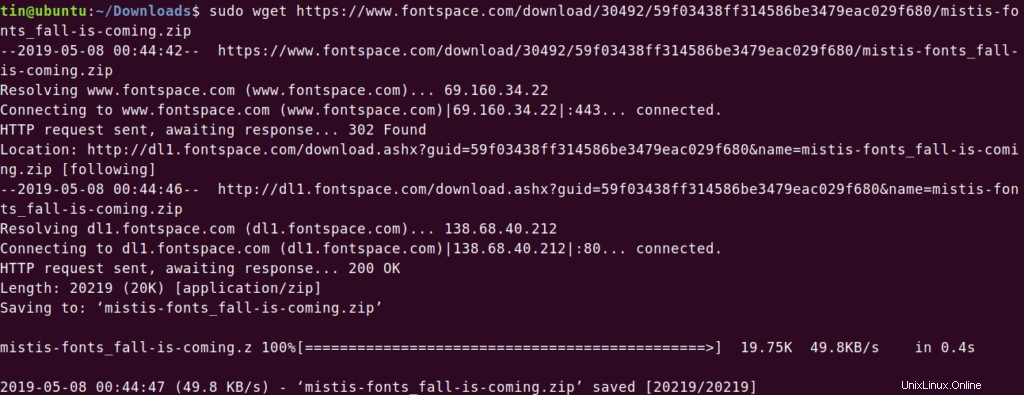
Instalasi Font di Ubuntu
Sebagian besar font diunduh dalam format ZIP. Anda harus membuka ritsletingnya. Jalankan perintah dalam sintaks berikut untuk membuka zip file zip di direktori yang sama.
$ unzip [filename]
Ganti [nama file] dengan nama file file .zip yang berisi font yang diunduh.
Anda dapat menjalankan perintah ini untuk memverifikasi apakah file dibuka ritsletingnya. Anda akan melihat file .ttf yang telah diekstrak.
$ ls –l
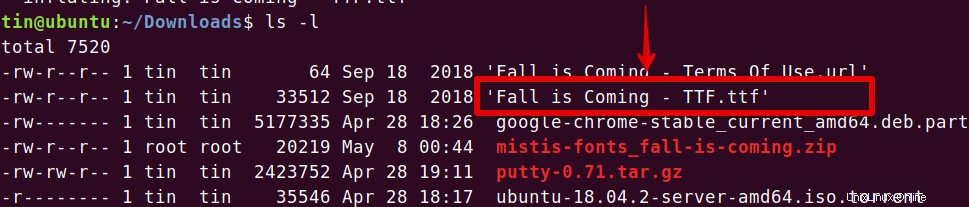
Sekarang buka direktori tempat Anda mengekstrak .ttf mengajukan. Klik dua kali di atasnya. Ini akan terbuka di Penampil Font. Di sini, di bagian atas Penampil Font, Anda akan melihat opsi untuk menginstal font. Klik untuk mulai menginstal.
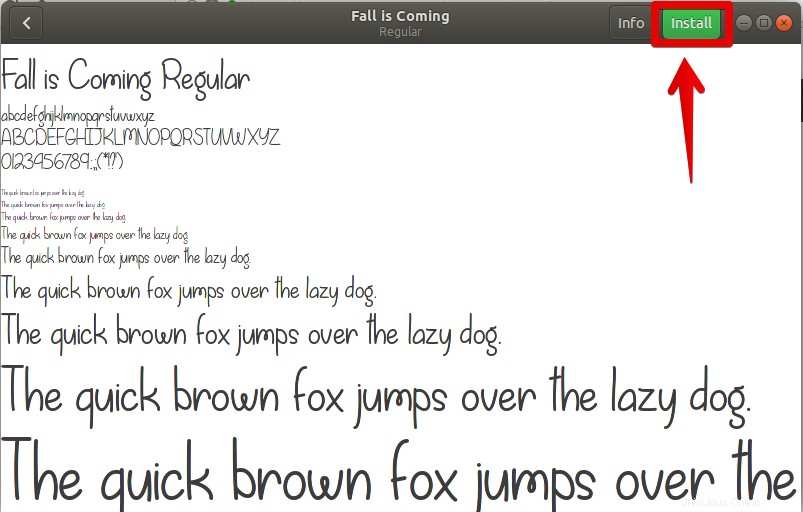
Beberapa detik kemudian, Anda akan melihat status telah berubah menjadi Terpasang .
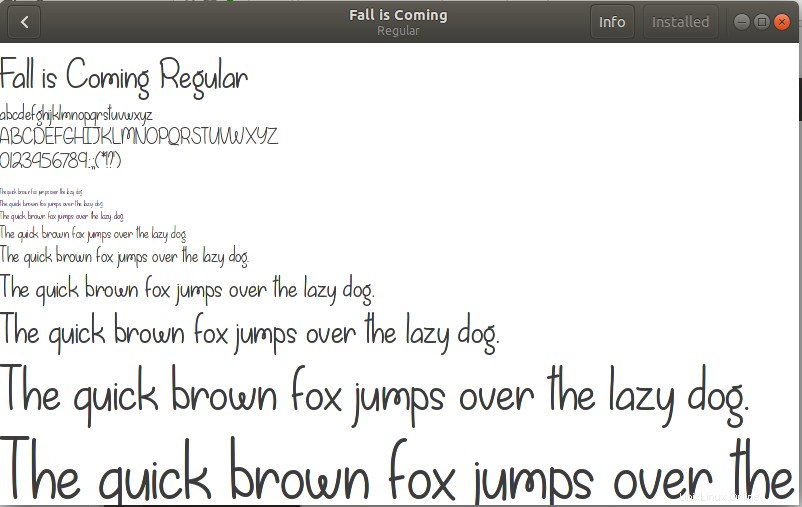
Menginstal font melalui Manajer Font di Ubuntu
Atau, Anda juga dapat menggunakan Font Manager untuk menginstal font di OS Ubuntu Anda. Untuk ini, Anda harus menginstal Pengelola Font terlebih dahulu.
Luncurkan Terminal dengan menekan Ctrl+Alt+T kombinasi tombol. Jalankan perintah di bawah ini di terminal sebagai sudo:
$ sudo apt-get install font-manager

Setelah instalasi selesai, buka Font Manager menggunakan menu dasbor Ubuntu atau dengan menggunakan Terminal. Untuk menggunakan Terminal, ketik saja font-manger di jendela Terminal.

Ini akan meluncurkan jendela Manajer Font. Anda dapat melihat di sini font yang sudah diinstal, opsi untuk menambahkan font baru dan menghapus font yang ada.
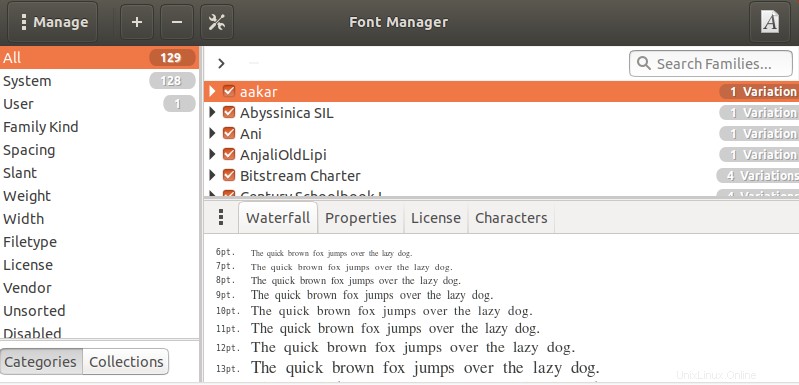
Menambahkan Font baru
Untuk menambahkan font baru, klik + tombol seperti yang ditunjukkan pada gambar di bawah ini.
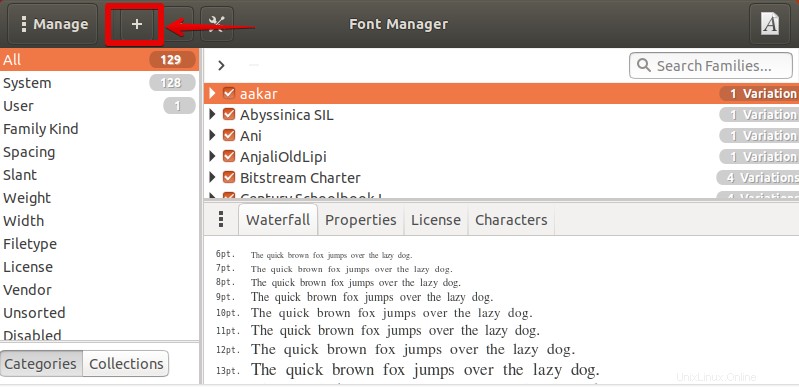
Kemudian pilih lokasi tempat Anda meletakkan file yang diunduh, dan pilih file .ttf. Kemudian klik Buka .

Ini akan menambahkan font baru di sistem. Anda dapat melihat font yang baru ditambahkan dari tab pengguna di panel kiri jendela Manajer Font.
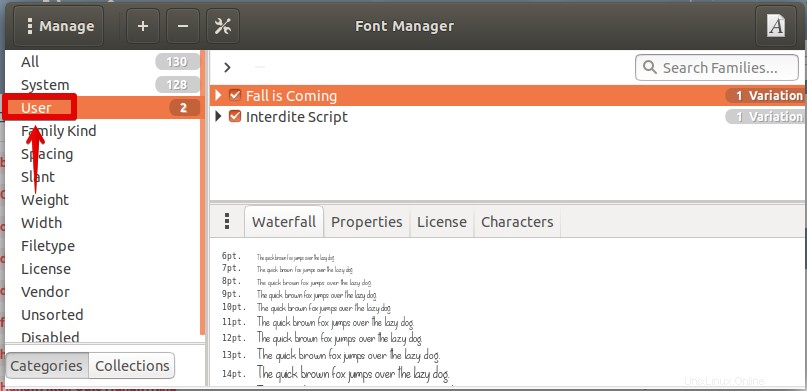
Menghapus Font
Demikian pula, Jika Anda ingin menghapus beberapa font, klik tombol – tombol seperti yang ditunjukkan pada gambar di bawah ini.
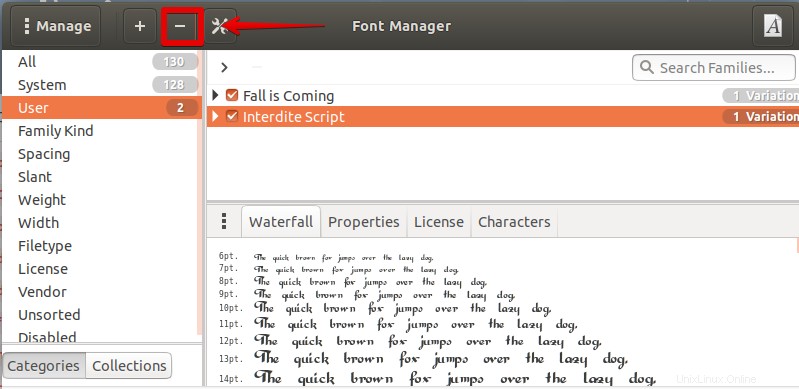
Sebuah jendela akan muncul. Dari jendela itu, pilih font yang ingin Anda hapus, lalu klik Hapus.
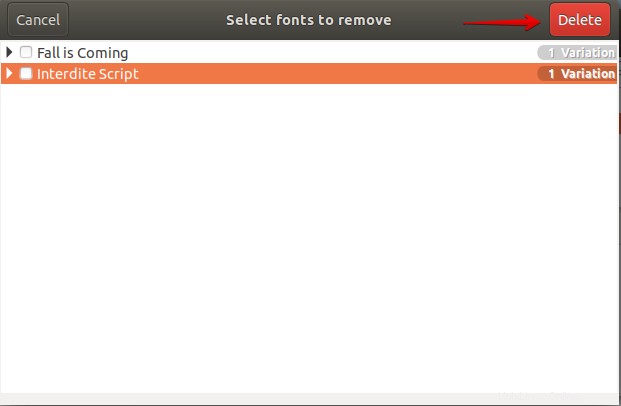
Font yang dipilih akan langsung dihapus.
Memasang beberapa font sekaligus
Bagaimana jika Anda harus menginstal beberapa font? Itu akan merepotkan dan mengganggu untuk menginstal semua font itu satu per satu. Untungnya, ada cara untuk mengatasi masalah ini. Saya akan menunjukkan kepada Anda bagaimana Anda bisa melakukannya.
- Navigasi ke direktori Home pada OS Ubuntu Anda.
- Tekan Ctrl+H. Ini akan menampilkan file yang tersembunyi.
- Saat berada di direktori Beranda, klik kanan untuk membuat folder dan beri nama sebagai .fonts seperti yang ditunjukkan pada gambar di bawah ini.
- Ekstrak semua file font yang diunduh. Kemudian dari file-file ini, salin semua file font .ttf yang ingin Anda instal dan tempel di .fonts folder yang baru saja Anda buat di langkah sebelumnya.
Lanjutkan. Anda dapat menggunakan font baru Anda sekarang!
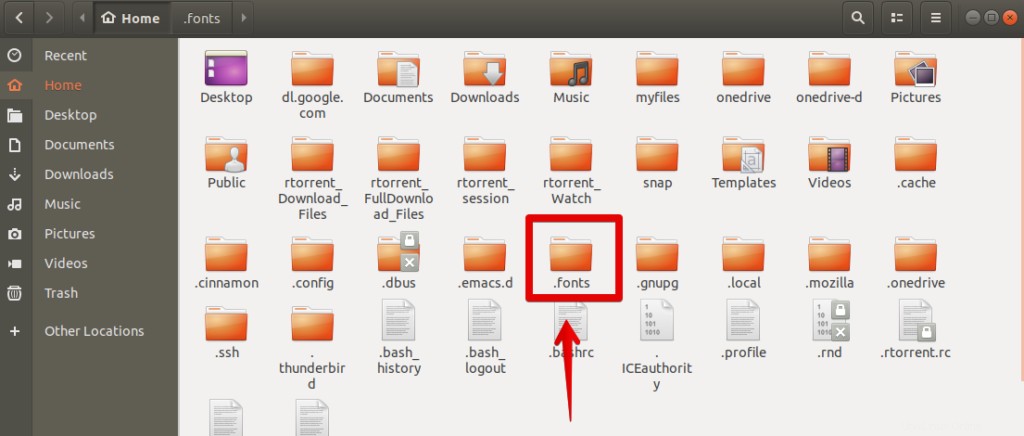
Verifikasi dan gunakan font yang baru diinstal
Anda dapat memverifikasi apakah font berhasil diinstal. Cara termudah adalah memeriksa melalui aplikasi penulis LibreOffice di Ubuntu.
Buka penulis LibreOffice. Dari opsi toolbar, gulir ke bawah untuk menemukan font yang baru diinstal dari menu drop-down font seperti yang ditampilkan pada gambar di bawah. Jika Anda menemukan font yang baru diinstal, itu berarti font baru telah diinstal dan siap digunakan.
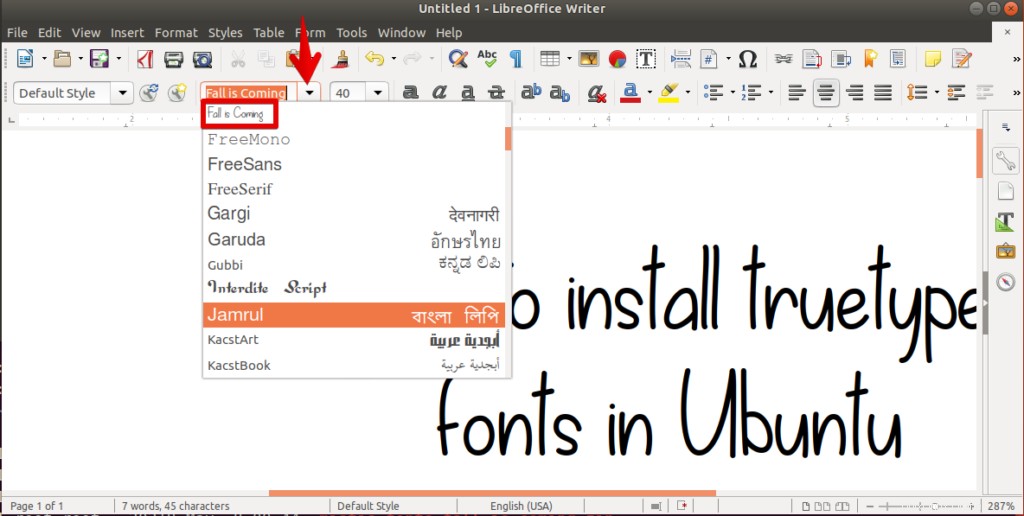
Menetapkan font sebagai font default
Jika Anda ingin menggunakan font ini dengan setiap dokumen yang dibuka di penulis LibreOffice, Anda dapat mengaturnya sebagai font default. Pilih Alat dari menu atas, lalu dari menu tarik-turun, pilih Opsi .
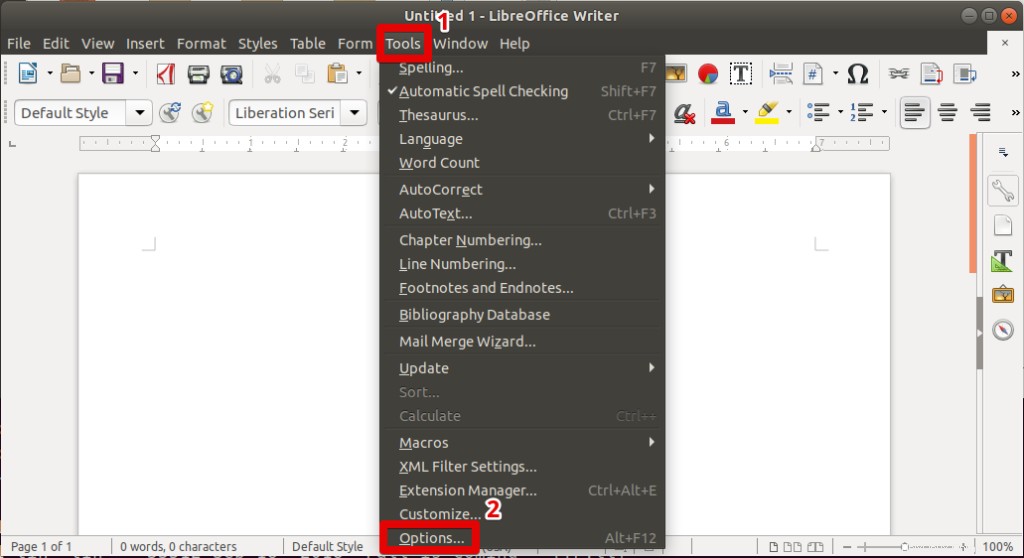
Dari Opsi jendela, Buka LibreOffice Penulis> Font Dasar (Barat) , pilih font yang diinginkan.
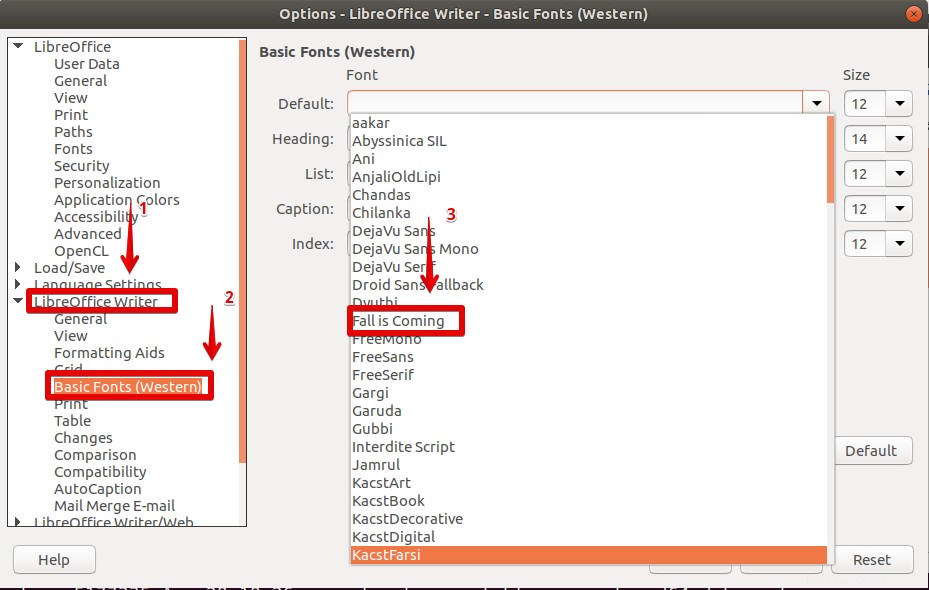
Kemudian pilih Oke untuk mengkonfirmasi dan menutup jendela. Font yang dipilih akan disetel sebagai font default.
Itu saja yang perlu Anda ketahui tentang menginstal font TrueType di Ubuntu. Dengan menggunakan metode yang dijelaskan di atas, Anda dapat menginstal font apa pun di Ubuntu selain hanya font TrueType.